Un studiu recent sugerează expunerea la electronicegadgeturile sub supraveghere mică sau deloc au un efect negativ asupra psihicului copilului. De fapt, perioada de timp pe care o investim în noi înșine este alarmantă. Ecranele electronice și rețelele de socializare sunt atât de atrăgătoare încât este dificil să restricționezi nevoia și să apelezi la altceva. În acest ghid, ne uităm la funcțiile oferite de iOS 12 pentru a utiliza Screen Time pentru a limita utilizarea iPhone.
Ghid complet de utilizare a timpului ecranului pentru a limita utilizarea iPhone-ului
Screen Time este o caracteristică nouă în iOS 12 carevă permite să controlați acest lucru. Reprezintă o defalcare a timpului pe care îl petreci pe toate dispozitivele iOS conectate la același cont iCloud. Este ușor de configurat și utilizat. Pentru a activa această caracteristică, tot ce trebuie să faceți este să mergeți la Setări și să selectați opțiunea Ora de ecran.
Atingeți 'Aprinde„Ora ecranului și faceți clic pentru a continua.
Când este activat, Screen Time creează rapoarte detaliate zilnice și săptămânale de activitate care arată timpul total în care o persoană petrece
- Fiecare aplicație le folosește
- Modelul lor de utilizare în categorii de aplicații
- Numărul de notificări primite
- Cât de des își accesează iPhone-ul sau iPad-ul
Defalcarea poate ajuta utilizatorii să înțeleagă cât de des își folosesc dispozitivul și dacă depășește o anumită limită atunci, cursul pe care îl pot urma pentru a-și limita activitatea.

Ecranul principal, în afară de a oferi o vedere detaliată a dvs. Afișaje de rețea socială și productivitate următoarele opțiuni care vă permit să configurați următoarele categorii,

Perioada de oprire: Setați-vă timpul departe de iPhone
Vă permite să setați o programare pentru timp în afara ecranului. Când este configurat, vor fi vizibile doar aplicațiile pe care alegeți să le rulați. Vă rugăm să rețineți că iNu se va aplica tuturor dispozitivelor care folosesc iCloud pentru ecranul timpului. Un memento de oprire va apărea cu cinci minute înainte de oprire.

Limitele aplicației
Această categorie permite oamenilor să stabilească o anumită perioadă de timp pentru a utiliza o aplicație. Doar atingeți opțiunea și alegeți „Adăugați limita“.

- Selectați aplicațiile pentru care doriți să setați o limită de timp.
- Adăugați timp (ore și minute) și atingeți „Setare”.
- O notificare va fi afișată când un termen limită este pe cale să expire.

Mereu permis
După cum sugerează și numele, această categorie vă permite să selectați aplicațiile dorite întotdeauna. adică, aplicațiile pe care le dorești să funcționeze mereu.

Cum să configurați ecranul pentru copii pentru a limita utilizarea iPhone-ului
Asta nu e tot. Dacă este nevoie, puteți configura ecranul timpului pentru un copil sau membrii familiei dvs. pe unul dintre dispozitivele dvs. iOS. Pentru a configura acest lucru,
- Accesați Setări> numele dvs. și derulați în jos pentru a localiza „Împărtășirea familiei' opțiune.
- Atingeți opțiunea și sub „Caracteristici comuneSecțiunea, activați „Timpul ecranului' opțiune.

- Faceți clic pe „Adăugați un copil„.

- Introduceți parola trimisă pe celălalt număr laautentifica procesul. Este ceva necesar pentru a aproba cererile pentru mai mult timp sau pentru a ajusta setările unui copil. Alegeți unul care este greu de ghicit pentru alții. (organizatorul familiei poate seta coduri diferite pentru fiecare copil.
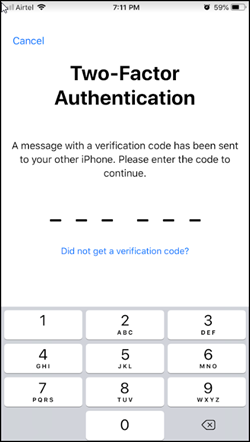
- Acțiunea confirmată va permite părinților / tutorilor să obțină un raport săptămânal cu informații despre timpul de ecran al copilului / membrului familiei.
- Organizatorul familiei poate atunci stabiliți limite de timp pentru aplicații ar dori să se descurce.
- Selectați numele pentru copilul / membrul familiei dvs.doriți să utilizați Screen Time cu, aprobați primul prompt, apoi setați un timp de oprire. Așa cum am menționat anterior, timpul de oprire vă va permite să programați un timp pentru a vă ține departe de ecran.
În cele din urmă, există restricții de conținut și confidențialitatecategorie care ajută utilizatorii să ia decizii mai informate despre modul în care pot stabili limite pentru ca un copil să-și poată utiliza telefoanele în mod eficient. De exemplu, pot restricționa aplicațiile pe care le utilizează, cantitatea de timp pe care o petrec pe site-uri și multe altele. Iată o metodă prin care poți limita timpul copiilor pe iPhone și iPad prin Restricții de conținut și confidențialitate secțiunea sub ecranul timpului.
Limitați timpul de utilizare a telefonului pentru copii prin restricții de conținut și confidențialitate
S-a constatat că anumite aplicații, conținut webși jocurile sunt ceva care îi interesează cel mai mult pe copii. Așadar, dacă doriți să împiedicați copilul să nu poată instala sau șterge aplicații, faceți achiziții în aplicație și multe altele. Încercați următoarele:
Împiedicați achizițiile sau descărcările iTunes și App Store
- Accesați Setări și atinge Ora ecranului.
- Atingeți Restricții de conținut și confidențialitate. Când vi se solicită, introduceți parola.
- Atingeți Cumpărături iTunes și App Store.
- Alegeți o setare (instalarea aplicațiilor, ștergerea aplicațiilor, cumpărăturile din aplicație) și setarea pe Nu permiteți.

Preveniți conținutul explicit și evaluările conținutului
Părinții pot și ei alegeți să restricționați redarea muzicii cu conținut explicit și filme sau emisiuni TV cu evaluări specifice. Pentru a preveni evaluarea explicită a conținutului și a conținutului, urmați cei doi pași de mai sus, apoi,
- Atingeți Restricții de conținut vizibile în „Restricții de conținut și confidențialitate”.
- Alegeți setările dorite pentru fiecare caracteristică sau setare de mai jos Conținutul magazinului permis.

Restrângeți Centrul de joc
- Urmați instrucțiunile de mai sus și deschideți secțiunea „Restricții de conținut”.
- Acolo, derulați în jos spre Game Center, apoi alegeți setarea dorită.
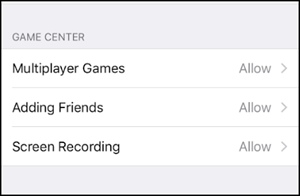
Preveniți conținutul web
iOS poate filtra automat conținutul site-ului weblimitează accesul la conținutul adulților din Safari și aplicațiile de pe dispozitiv. Dacă este necesar, puteți adăuga anumite site-uri web la o listă aprobată sau blocată sau puteți limita accesul numai la site-uri web aprobate. Urmați acești pași:
- Accesați „Conținut și confidențialitate ” restricții și introduceți codul dvs. de acces pentru ora de ecran.
- Apoi, atinge Restricții de conținut și alege Conținut Web.
- Selectați una dintre următoarele opțiuni.
- Acces nerestrictionat
- Limitați site-urile pentru adulți
- Site-uri permise numai
Acest lucru încheie ghidul nostru de utilizare a timpului ecranuluipe tine însuți și, de asemenea, pentru copiii tăi să te asiguri că nu își pun piciorul greșit. Această caracteristică vă permite să înțelegeți efectiv tipul de utilizare pe care îl oferim fără să știm.










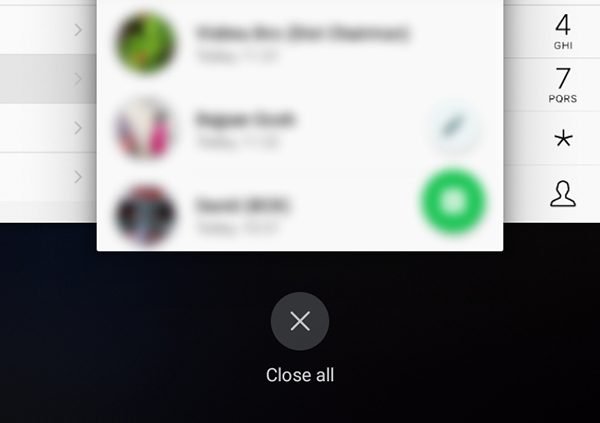

Comentarii